Mac'imi Bul soluk görünüyorsa ve 'Kurtarma sisteminin güncellenmesi gerekli' iletisini görüyorsanız
iCloud menüsüne gittiğinizde Mac'imi Bul soluk görünüyorsa ve altında "Kurtarma sisteminin güncellenmesi gerekli" iletisi varsa size yardımcı olabiliriz.
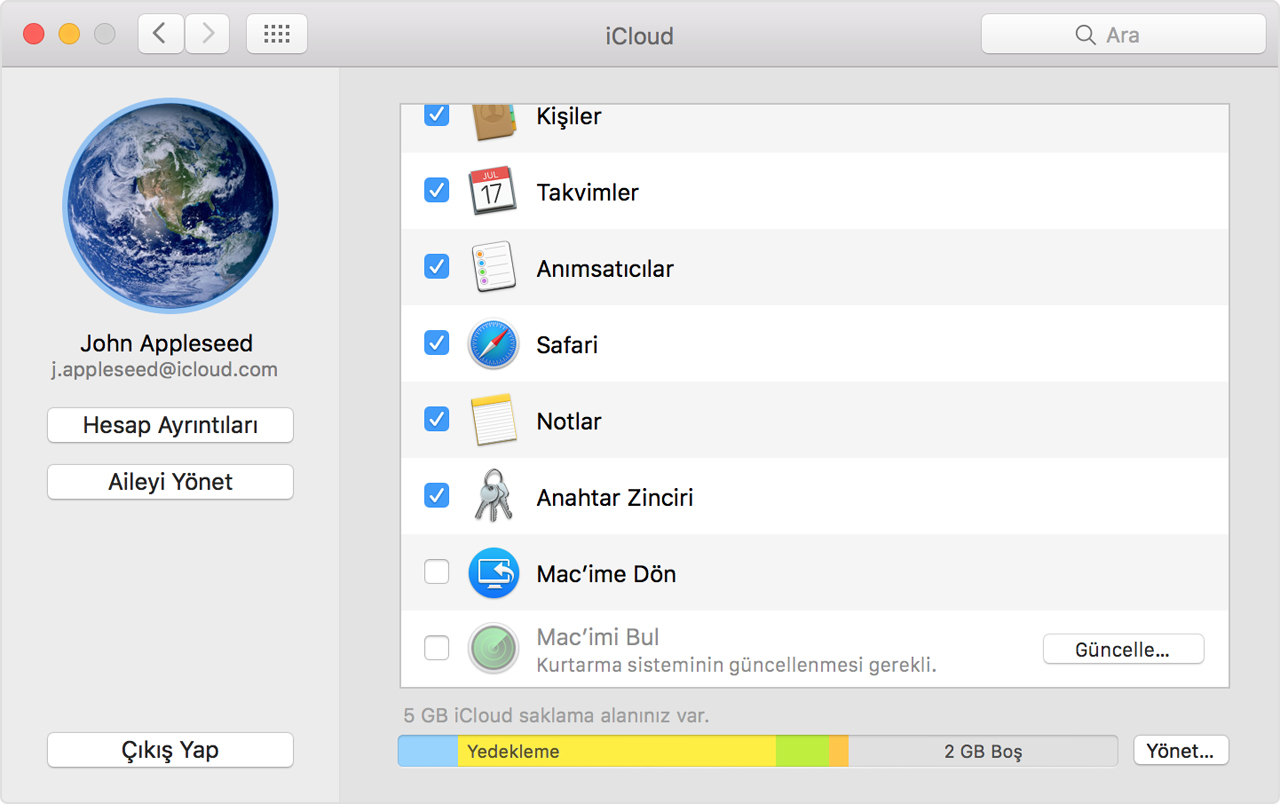
Şu adımları izleyin
Mac'imi Bul ifadesinin yanındaki Güncelle'yi tıklayın ve Yazılım Güncelleme menüsünü açın. macOS kurtarma güncellemesini yüklemenizi isteyen veya yazılımınızın güncel olduğunu belirten bir ileti görebilirsiniz.
Güncellemeyi yüklediğinizde iCloud menüsündeki Mac'imi Bul seçeneği hâlâ soluk görünüyorsa şu adımları izleyin:
Mac'inizi yeniden başlatın ve hemen Command ve R tuşlarına basın. Mac'iniz macOS kurtarma bölüntüsünden başlatılmalıdır.
Disk İzlencesi'ni açın ve macOS disk bölümünüzü (genellikle Macintosh HD olarak adlandırılır) tıklayın.
FileVault 2 etkinse, araç çubuğunda Kilidi Aç'ı tıklamanız ve ardından sürücünün kilidini açmak için yönetici parolanızı girmeniz gerekir.
Diski Onar düğmesini tıklayıp Disk İzlencesi'nin sürücünün onarımını tamamlamasını bekleyin.
Mac'inizi yeniden başlatın ve normal şekilde başlamasına izin verin.
El ile güncelleme Kurtarma Güncellemesi'ni indirin ve yükleyin.
Sürücünün onarımını tamamlayamıyorsanız
Mac'inizi harici bir Kurtarma Diski'nden başlatın. macOS Kurtarma Diski hakkında daha fazla bilgi edinebilirsiniz.
Harici macOS Kurtarma Diski'nde Disk İzlencesi'ni açın ve ardından macOS disk bölümünüzü (genellikle Macintosh HD olarak adlandırılır) tıklayın.
FileVault 2 etkinse, araç çubuğunda Kilidi Aç'ı tıklamanız ve ardından sürücünün kilidini açmak için yönetici parolanızı girmeniz gerekir.
Diski Onar'ı tıklayıp Disk İzlencesi'nin sürücünün onarımını tamamlamasını bekleyin.
Harici macOS Kurtarma Diski'nden başlattığınızda sürücünün onarımını tamamlayamıyorsanız
Mac'inizi normal şekilde yeniden başlatın.
Time Machine ile Mac'inizi yedekleyin.
Mac'inizi harici bir macOS Kurtarma Diski'nden başlatın.
Harici macOS Kurtarma Diski'nde Disk İzlencesi'ni açın.
macOS disk bölümünüzü yeniden bölüntüleyin ve yeniden biçimlendirin. Bunu yaptığınızda disk bölümündeki tüm bilgiler silinir.
Harici Kurtarma Diskinizden macOS'u yükleyin.
Bilgisayarı ilk başlatışınızda, verileri bir yedekten aktarma seçeneği sunulduğunda Time Machine yedeklemesini seçerek kullanıcı hesabını ve verilerini geri yükleyin.
Yazılım Güncelleme'yi kullanın ve Yazılım Güncelleme yazılımınızın güncel olduğu bildirilene kadar tüm güncellemeleri yükleyin. Tüm güncellemeler yüklendiğinde Mac'imi Bul servisi seçilebilir olmalıdır.
"Mac'imi Bul" servisi hâlâ soluk görünüyorsa Mac'inizi bir Apple Genius'a veya Apple Yetkili Servis Sağlayıcısı'na götürerek sürücüye servis işlemi uygulamasını sağlayın.